Windows에서 얼굴 인식을 끄는 방법
- PHPz앞으로
- 2023-04-29 11:13:068930검색
Windows 컴퓨터에는 외부 위협으로부터 사용자를 보호하기 위한 다양한 보안 기능이 있습니다. 얼굴 인식 및 생체 인식을 통해 사용자는 Face ID를 사용하여 PC에 액세스할 수 있습니다. 그러나 많은 사용자가 Windows 10/11에서 얼굴 인식을 끄는 방법을 묻는 데는 여러 가지 이유가 있습니다.
그래서 이 가이드에서는 이에 대한 정보를 제공할 것입니다.
Windows 10/11에서 얼굴 인식을 비활성화해야 하는 이유는 무엇입니까?
Windows PC의 얼굴 인식은 매우 유용하지만 동시에 사용하기 위험할 수 있습니다. 다음은 컴퓨터에서 기능을 비활성화해야 할 수 있는 몇 가지 요소입니다.
- 사용자 개인 정보 보호에 대한 위협 – 얼굴 인식은 소유자의 얼굴만 인식하는 것처럼 보이는 뛰어난 보안 기능입니다. 그러나 사용자가 PC에 접근할 수 없게 되면 침입자가 이를 사용하고 제어할 수 있습니다. 또한 카메라가 PC에서 작동을 멈춘 경우 문제가 될 수 있습니다.
- 사용하기 쉬움 - 일부 사용자는 Windows 얼굴 인식 기능이 다른 장치만큼 발전하지 않다고 느낍니다. 악의적인 목적으로 쉽게 조작될 수 있기 때문에 취약합니다.
- 기어를 켠 상태에서 사용하기 어려움 – 안경을 착용하면 Windows 컴퓨터의 얼굴 인식 시스템이 얼굴을 감지할 수 없습니다. 투명렌즈라도 읽히지 않아서 가끔 짜증날 때가 있습니다.
- 얼굴에 흉터가 있으면 차단될 수 있습니다 – 처음 설정할 때와 마찬가지로 얼굴이 손상되지 않은 경우 얼굴 인식 시스템을 우회하는 것이 까다로울 수 있습니다. 다른 로그인 옵션이 활성화되어 있지 않으면 장치가 잠길 수 있습니다.
Windows 10/11에서 이 작업을 수행할 수 있는 방법을 살펴보겠습니다. 또한 이러한 단계는 때때로 사용자의 개인 정보를 감시할 수 있으므로 PC의 얼굴 인식 소프트웨어를 차단하는 데 효과적일 수 있습니다.
Windows 10/11에서 얼굴 인식을 끄는 방법은 무엇입니까?
1. 사진 앱에서 얼굴 그룹화 기술을 비활성화합니다.
- "Start" 메뉴를 마우스 왼쪽 버튼으로 클릭하고 "사진"을 입력한 후 실행합니다.
- 오른쪽 상단에 있는 세 개의 점을 클릭하여 메뉴 표시줄을 열고 설정을 선택하세요.

- 보기 및 편집 탭까지 아래로 스크롤하고 얼굴 그룹화 기술 스위치를 끄세요.

이 기능을 끄면 사진 앱이 얼굴 인식을 사용하여 사진에서 사람을 식별하고 그룹화할 수 없습니다.
2. 장치 관리자에서 생체 인식 장치 비활성화
- "시작" 버튼을 마우스 왼쪽 버튼으로 클릭하고 "장치 관리자"를 입력하여 엽니다.
- 장치 목록을 스크롤하여 생체 인식 장치를 선택하세요. 장치를 마우스 오른쪽 버튼으로 클릭하고 드롭다운 목록에서 비활성화를 선택합니다.

컴퓨터에서 생체 인식 장치를 비활성화하면 얼굴 인식 시스템을 포함하여 PC에서 실행되는 모든 생체 인식 스캔 옵션이 중지됩니다.
전문가 팁:
Sponsored
일부 PC 문제는 해결하기 어렵습니다. 특히 저장소가 손상되거나 Windows 파일이 손실된 경우 더욱 그렇습니다. 오류를 수정하는 데 문제가 있는 경우 시스템이 부분적으로 손상되었을 수 있습니다.
기기를 스캔하고 결함이 무엇인지 판단하는 도구인 Restoro를 설치하는 것이 좋습니다.
다운로드하고 수리를 시작하려면 여기를 클릭하세요.
Windows 10의 장치 관리자에 생체 인식 장치가 표시되지 않는 경우 수행할 작업에 대한 가이드를 확인하세요.
3. Windows Hello 로그인에서 얼굴 인식을 끕니다.
- + 키를 눌러 Windows 설정 앱을 엽니다. WindowsI
- "계정"을 선택한 다음 화면 왼쪽 창에서 "로그인 옵션"을 클릭하세요.

- 오른쪽 창의 얼굴 인식 탭으로 이동하여 삭제 버튼을 클릭하세요.

Windows Hello 로그인에서 Face ID 옵션을 비활성화하면 Face ID를 사용하여 컴퓨터에 로그인할 수 없습니다. 또한 로그인 페이지에서 얼굴 인식을 사용하는 옵션이 제거되었습니다.
Windows Hello가 작동하지 않는 경우와 해결 방법에 대한 가이드를 읽어보세요.
4. 레지스트리 편집기를 사용하여 생체 인식을 비활성화합니다.
- + 키를 눌러 "Run" 대화 상자를 열고 regedit를 입력한 다음 레지스트리 편집기를 누릅니다. WindowsREnter
- 다음 디렉터리로 이동합니다.
<code><strong>HKEY_LOCAL_MACHINESOFTWAREPoliciesMicrosoftBiometrics</strong>HKEY_LOCAL_MACHINESOFTWAREPoliciesMicrosoftBiometrics -
폴더에 Biometrics가 없으면 왼쪽 채널의 공간을 마우스 오른쪽 버튼으로 클릭하고 선택합니다. New 드롭다운 목록에서 Key를 클릭하고 New Key Biometrics라는 이름을 지정합니다.

- "새로 만들기 " 버튼을 클릭하고 페이지의 오른쪽 채널을 마우스 오른쪽 버튼으로 클릭한 다음 "새로 만들기"를 선택하고 "DWORD 32비트 값"을 클릭한 다음 새 DWORD 의 이름을 "활성화"로 지정하세요.
-
새로 생성된 Enabled DWORD
 를 두 번 클릭하고 데이터 값을 0으로 설정합니다.
를 두 번 클릭하고 데이터 값을 0으로 설정합니다.
위 내용은 Windows에서 얼굴 인식을 끄는 방법의 상세 내용입니다. 자세한 내용은 PHP 중국어 웹사이트의 기타 관련 기사를 참조하세요!


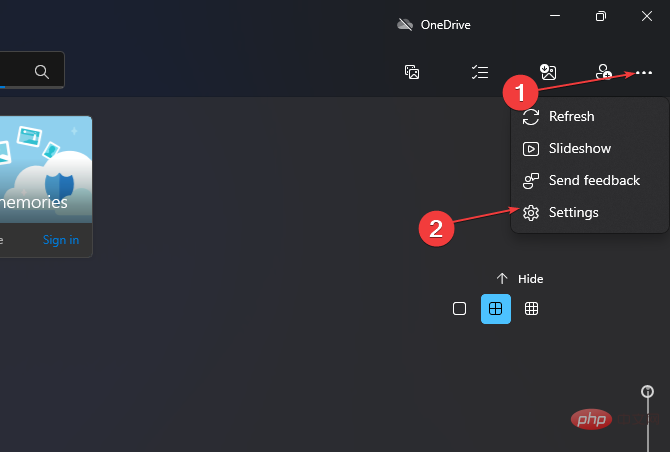





 를 두 번 클릭하고 데이터 값을 0으로 설정합니다.
를 두 번 클릭하고 데이터 값을 0으로 설정합니다.